Cara Mengganti Profil Author dan ID Penulis di Postingan Blogger
Tampilan Author atau pengarang biasanya terdapat di bagian atas atau juga dibagian bawah postingan. Hal ini biasanya sangat dipengaruhi oleh design masing - masing template yang digunakan.
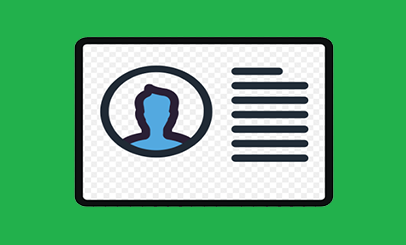 |
| Cara Mengganti Profil Author dan ID Penulis di Postingan Blogger |
Pada blog - blog besar biasanya kita jumpai Author pada setiap postingannya, hal ini katanya juga berpengaruh pada SEO dan juga profesional sebuah website.
Ketika kita klik Author tersebut maka akan masuk ke dalam profil atau ID blogger yang bersangkutan, sehingga kita akan tau juga koleksi blogger miliknya yang lain, karena semua blogger yang dimilikinya dengan email yang sama akan kelihatan disana.
Berbeda dengan beberap web atau blog yang sudah diubah link atau ID Authornya, maka kita tidak bisa lihat ID Bloggernya, melainkan akan mengarah pada link yang dipakai mengganti ID tersebut.
Baca juga:
- 2 Cara Membuat Blockquote Keren Dengan CSS Di Blog
- Cara Membuat Simbol Ceklis (√) Secara Otomatis Di Setiap Postingan Blog
- Cara Membuat Tombol Download Keren Di Postingan Blog
Namun sebelum melangkah lebih lanjut, bagi sobat blogger yang belum tau bagaimana cara menampilkan Author pada postingan, berikut saya berikan sedikit tutorialnya:
Cara Menampilkan Profil Author di Bawah Postingan Blogger
Untuk menampilkan profil author anda bisa melakukan langkah - langkah berikut ini:1. Log In di akun Blogger milik sobat
2. Masuk ke menu Tata Letak
3. Postingan Blog >> Klik Edit
4. Lalu silahkan sobat centang Tampilkan Profil Pengarang Di Bawah Pos
5. Terakhir klik Simpan
6. Jangan lupa klik Simpan Setelan pada bagian atas
Perlu diketahui untuk tampilan nama Author pada postingan bisa muncul di bawah judul atau juga pada bawah postingan, tergantung dengan template yang anda gunakan.
Lalu bagaimana cara mengganti ID Author atau Profil anda agar ketika di klik tidak mengarah ke profil blogger anda? Berikut tutorialnya
Cara Mengganti Profil Author dan ID Penulis di Postingan Blogger
Nah apabila sobat ingin menganti nama ataupun ID/ link pada Author postingan sobat bisa menggunakan cara berikut ini:1. Masuk ke dashbord blogger >> Klik Template >> Edit HTML
2. Berikutnya silahkan sobat tekan CTRL + F lalu paste <data:post.author/> pada kolom pencarian
3. Disana sobat akan menemukan beberapa kode tersebut.
4. Selanjutnya silahkan ganti semua kode tersebut dengan
<a href="http:// www.kubis.online">Nama sobat </a>
Keterangan:5. Terakhir klik Simpan
Warna merah diganti dengan URL milik sobat, bisa juga pake URL Fb, website dll.
Warna biru diganti dengan nama sobat yang akan ditampilkan.
Silahkan lihat hasilnya, sekarang nama author dan link tujuannya sudah berubah sesuai dengan keinginan anda. Mudah bukan? Apabila ada yang kurang jelas bisa tanyakan pada kolom komentar dibawah ini.
Penutup: Demikian tutorial singkat saya tentang Cara Mengganti Profil Author dan ID Penulis di Postingan Blogger, semoga bisa membantu.
seconds.


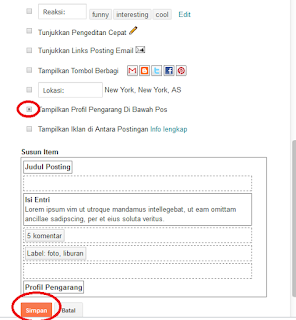


Post a Comment
⚠️Silahkan berkomentar yang sopan, sesuai topik, No Spam, Centang kotak pada Notify me !